Как да деинсталирам програмата от стартиране? Какво е autoloading и какви програми не са необходими при стартиране?
 Не е нужно дълго време, след като сте купили или настроили любимия си компютър, а сега започва да мисли прекалено много, когато го включите, и забелязвате, че той също започва да работи по-бавно. Не се обезсърчавайте! Ще ви помогнат да знаете какво е автоматично зареждане и как може да бъде оптимизирано.
Не е нужно дълго време, след като сте купили или настроили любимия си компютър, а сега започва да мисли прекалено много, когато го включите, и забелязвате, че той също започва да работи по-бавно. Не се обезсърчавайте! Ще ви помогнат да знаете какво е автоматично зареждане и как може да бъде оптимизирано.
съдържание
Причина за проблема
Стартирането е услуга, която автоматично изпълнява определени програми всеки път, когато компютърът е включен. Всъщност тя мисли за това като много удобно нещо - така че не е нужно да мислите всеки път за това, което трябва да включите навреме  антивирусен или, да речем, охлаждаща система.
антивирусен или, да речем, охлаждаща система.
Въпреки това днес производителите на софтуер използват този компютър за свои собствени цели. Много от програмите, които инсталирате, автоматично се запишат към стартовия регистър и се активират всеки път, когато го включите. Сам по себе си този процес не прави нищо нередно, но ако различните нарушителите въведени няколко дузини, ефективността на намаляване на вашия компютър, като RAM памет ще се използва за извършване на действия, които, всъщност, вече не е необходимо.
Използвайте принципа на туриста
Преди да вземе решение, как да премахнете програмата от стартиране, определете кои от тях не се нуждаете там. Още по-добре оставяйте само онези, от които наистина се нуждаете. Водени от принципа на туриста - всичко, което можеш да направиш без - ненужно. Двойното щракване върху командата за бърз достъп за няколко секунди активира всяко приложение, от което се нуждаете.
Как да премахнете програма от стартиране - първият начин
Кликнете в долния ляв ъгъл на работния плот на бутона с логото на Windows и въведете думата "изпълнение" в отворения ред за търсене.
В горната част ще видите съответната програма. Кликнете върху него. В реда, който се показва, въведете командата msconfig и потвърдете с бутона OK.
Ще се появи следният прозорец:
Отворете раздела "Стартиране"
Знакът в най-левия ред показва, че програмата е активирана. Премахване на програми от стартиране лесно. За да направите това, просто премахнете отметките в съответния ред, като кликнете върху тях с левия бутон на мишката.
Премахването не може да се остави
На този етап вероятно вече няма да се интересувате от това как да премахнете програмата от стартиране и какво ще струва да си тръгнете.
На първо място обърнете внимание на колоната "Екип". Там е написано, от което  адресите се управляват. Всички команди, които не са изпратени от папката Програмни файлове, са автоматично подозирани, че са неоторизирани.
адресите се управляват. Всички команди, които не са изпратени от папката Програмни файлове, са автоматично подозирани, че са неоторизирани.
По принцип най-добре е да оставите две или три програми в автоматичен режим, но всичко ще зависи от личните ви предпочитания. Например, за някого, Skype е програма, която винаги трябва да бъде включена и някой го използва само от време на време.
В някои случаи обаче премахване на програми от стартиране е не само желателно, но абсолютно необходимо. Това ясно се отнася за шпионски софтуер и помощни програми, които отварят достъпа до вашия компютър до нежелана реклама.
паразити
Следният списък с програми е строго противоположен на здравето и правилната работа на компютъра ви:
- CyDoor - дава достъп до рекламна помощ като Spyware.
- Шофьор 32 е чистокръвен вирус.
- Gator - програма като "шпионин". Дава достъп до реклама.

- MSBB - изтегля реклами и събира информация чрез шпиониране на потребителя.
- MSDTC - извършва действия за набиране в интернет при всяко изтегляне.
- Netzip Smart Downloader - изтегля рекламата на компютър без да поиска разрешение от собственика на компютъра и предава данни за действията си.
- New.net е шпионин.
- NewsUpd - обикновено е инсталиран за изтегляне на актуализации. Същевременно събира информация за потребителя и го изпраща в Интернет.
- RealDownload Express - конфигуриран да качва рекламна информация на компютъра.
- SaveNow е вид шпионски софтуер.
- Добавяне на клиент - шпионин. Съберете в колекцията си великолепен букет от банери. Унищожи веднага.
Как да премахнете програмата от стартиране - вторият начин
Има още една опция как да деинсталирате програмата от стартиране, като използвате системния регистър. В този случай обаче трябва да бъдете изключително внимателни, тъй като случайно можете да промените важни параметри.
Системният регистър е списък на настройките на операционната система. Те обикновено се намират в два системни файла. Тук в тези скъпи списъци и се опитайте да получите цялата истина и фал сваляне на програми, както и злонамерени вируси. И последните, освен това, се опитват да се прикрият и да претендират, че са напълно безобидни.
За да влезете в системния регистър, задайте командата regedit в реда "Изпълнение". Отваря се прозорецът "Редактор Registry". В лявата колона ще видите пет папки. Интересуваме се от HKEY_CURRENT_USER.
Като кликнете върху малкия триъгълник вляво от иконата на папката, ще видите списък с подпапки. Следователно следвайте пътя: HKEY_CURRENT_USER Software Microsoft Windows CurrentVersion.
Ще има два подраздела: стартирайте (програмите, написани тук започват при всяко влизане) и runonce (те се изпълняват само веднъж и веднага се изтриват от регистъра).
Контекстно меню (наречен чрез щракване с десния бутон върху командата) ще покаже как да премахнете програмата от стартиране. Бъдете внимателни, защото няма предупреждение, че изтриването на файла може да доведе до критична грешка в работата на системата. И ако погрешно изтриете желаната команда, можете да я предписвате само ръчно.
Програми, които трябва да бъдат премахнати
- Access Ramp Monitor - следи интернет връзките.
- AlpsPoint - разширява възможностите на тъчпада, но не е необходимо.
- AudioHQ - предписва с аудио карти.
- BackWeb - дефинира съществуваща интернет връзка за изтегляне на актуализации. Често води до катастрофа на системата.
- Bayswap - е инсталиран за батерия с възможност за смяна.
- BCDetect - проверява наличието на драйвер за видеокарта.
- Bpcpost.exe е част от Microsoft WebTV за Windows.
- BrowserWebCheck - гарантира, че Internet Explorer остава браузърът по подразбиране.
- Ctfmon (ctfmon.exe) - се регистрира при всяко правилно стартиране на Office XP. Използва се за алтернативно въвеждане на текст.
- Daemon - използва се за настройване на джойстика.
- ICSMGR.EXE - е необходим изключително за хост машината.
- LicCrtl - проверява лицензите при използване на определени игри и програми.
- LoadQM - е предписано за зареждане на MSN Explorer Query Manager.
- Microsoft Listener за съобщения - необходимо за функционирането на Microsoft WebTV за Windows.
- Напомняне на Microsoft за поздрав - напомняне от Microsoft.
- Microsoft Office Startup - убеждава, че ще ускори стартирането на MS-Office приложения, но консумира много RAM.
- Mosearch - консумира много ресурси, се препоръчва да изключите, ако, разбира се, не работите едновременно с хиляди документи.
- MSConfigReminder - при изтеглянето съобщава, че сте деактивирали някои програми в MSCONFIG.
- MSMSGS - MSN Messenger. Чувствайте се свободни да прекъснете връзката.
- POINTER - инструмент за поддръжка на разширени функции за мишката.
- PowerChute е програма за непрекъснато захранване. По-добре е да се отървете от него, тъй като често причинява неправилна работа на системата.
- Ptsnoop - необходимо за някои модеми. Уверете се, че ги имате. В противен случай - изтрийте.
- QSORT.EXE - програма за подреждане по азбучен ред на елементи в менюто "Старт" - абсолютно безполезна.
- Ресурсен метър - индикатор за ресурса. Не е особено необходима работа. Премахване.
- График за планиране на задачи. Оставете само ако го използвате постоянно.
- SSDPSRV е помощна програма, необходима за работата на устройствата Plug and Play. Проверете тяхната наличност
- Мениджър за синхронизация - необходимо, ако използвате Internet Explorer. Когато използвате друг браузър, дръзко изключете.
- TVWakeup е друга помощна програма за Microsoft WebTV за Windows. Оставете само ако използвате компютъра си само като телевизор.
- W3KNetwork - тази програма е създадена единствено с цел събиране на вашите данни. Изтрийте напълно.
- Winmgmt.exe - в случай че не сте IT администратор, абсолютно не се нуждаете.
Някои артефакти
В началото на съществуването на Windows, когато регистърът все още не съществуваше като такъв, командите бяха предписани в файловете win.ini и system.ini. Файловете с това разширение сега са в директорията на Windows. Много програмисти тихо забравят за тези остарели файлове. Но разработчиците на вируси не пренебрегват, за да се възползват от тази вратичка.
Познавайки това, няма да се притеснявате как да деинсталирате програмата от стартирането, в случай, че всичко е възможно регистърът се почиства, и досадният вирус се появява отново. Просто сканирайте файловете win.ini и system.ini и изтрийте подозрителните записи.
Помощни програми
Ако се страхувате да правите сами промени в регистъра, използвайте специализирани приложения, които знаят точно как да деинсталирате програмите от стартиране, без да навредите на важни настройки.
Перфектната опция ще бъде CCleaner. Тази програма ще ви помогне не само да се справите с ненужните команди, но и професионално да почистите всички ненужни, а също и временни файлове, които често остават след инсталирането и премахването на различни софтуерни програми.
Друг добре доказан асистент е TuneUp Utilities. Тази програма напълно се справя с оптимизацията на вашия компютър и знае какви програми не са необходими при стартиране. Той разполага с удобен интерфейс и ще ви предложи опции за елиминиране на проблеми с операционната система.
Neo Utilities - пълен набор от програми, заточени, за да оптимизират работата на компютъра и връзките към Интернет. Освен това тя осигурява защита на вашата система, защото автоматично задава цялата бариера за забрана на неразрешени промени в системния регистър.
AusLogics BoostSpeed - също добър инструмент, който ви позволява лесно да почиствате компютъра си. В процеса на работа той проверява целия софтуер и помага да се конфигурира операционната система, за да се постигнат оптимални резултати в работата.
Малко от уста на уста
След като конфигурирате autorun на вашата операционна система, ръчно или с помощта на комунални услуги, времето за зареждане на компютъра ще намалее и скоростта на изпълнение на програмата трябва да се увеличи. Важно е периодично да проверявате настройките на системния регистър. Сега, когато знаете как да деактивирате програмите за стартиране, уверете се, че няма създадени самостоятелно създадени приложения, където те не трябва да бъдат, това ще стане много по-лесно. С такова просто действие вие спестявате време и нерви.
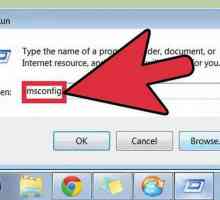 Когато включите компютъра, браузърът се отваря. Как да премахнете?
Когато включите компютъра, браузърът се отваря. Как да премахнете? Защо Интернет стана по-бавен? Основната причина е запълнен компютър
Защо Интернет стана по-бавен? Основната причина е запълнен компютър Записване на видео от уеб камера: инструкции за начинаещи
Записване на видео от уеб камера: инструкции за начинаещи Защо svchost exe зарежда процесора
Защо svchost exe зарежда процесора Стартиране в регистъра на Windows
Стартиране в регистъра на Windows И знаеш ли какво е хибернацията?
И знаеш ли какво е хибернацията? Как действа autorun Windows 7? Как мога да го изключа?
Как действа autorun Windows 7? Как мога да го изключа?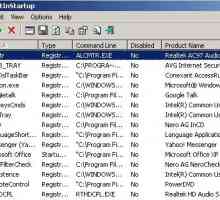 Как мога да използвам автоматичните програми, когато включите компютъра
Как мога да използвам автоматичните програми, когато включите компютъра Как да деактивирате стартирането на Windows 7 и къде?
Как да деактивирате стартирането на Windows 7 и къде? Как да премахнете напълно AVG от компютъра си
Как да премахнете напълно AVG от компютъра си Операционна система Windows 7. Как да премахнете програми от стартиране
Операционна система Windows 7. Как да премахнете програми от стартиране Как да включите Bluetooth на лаптопа `Asus`? Bluetooth софтуер
Как да включите Bluetooth на лаптопа `Asus`? Bluetooth софтуер Няколко начина да деактивирате паролата, когато стартирате Windows 10
Няколко начина да деактивирате паролата, когато стартирате Windows 10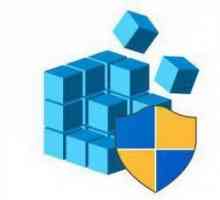 Програма за почистване на системния регистър: преглед на най-добрите
Програма за почистване на системния регистър: преглед на най-добрите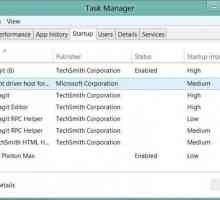 Как да влезете в Windows при стартиране: методи и инструкции
Как да влезете в Windows при стартиране: методи и инструкции Как да включите камерата на лаптоп. Съвети за начинаещи потребители
Как да включите камерата на лаптоп. Съвети за начинаещи потребители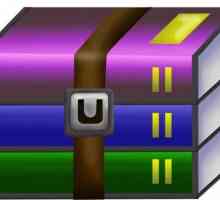 Какви програми за Windows 7 трябва да бъдат на всеки компютър?
Какви програми за Windows 7 трябва да бъдат на всеки компютър? Как да премахнете антивирус от компютър - преглед и препоръки
Как да премахнете антивирус от компютър - преглед и препоръки PresentationFontCache.exe - какво е това? Описание на процеса
PresentationFontCache.exe - какво е това? Описание на процеса Как да активирам автора и трикове
Как да активирам автора и трикове Стартирайте Windows XP. За какво е и защо работи?
Стартирайте Windows XP. За какво е и защо работи?